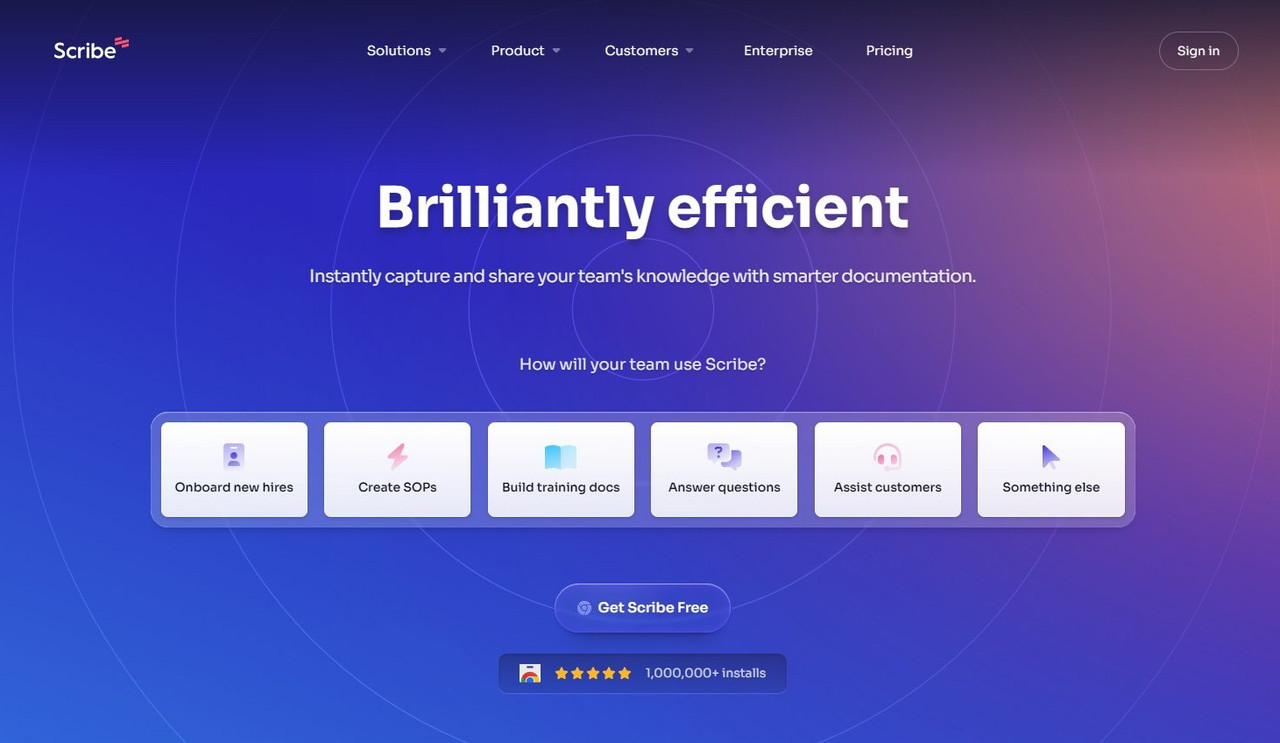大家好,我是豬油先生!
豬油之前有寫過使用《SSL For Free 》將網站安裝免費SSL憑證,今天另外來教大家使用網路上很有名的 CDN代管 Cloudflare,只是今天要使用它另外一個功能,要用它來建立免費的SSL憑證!
網站名稱:Cloudflare
註冊登入後,將DNS代為由Cloudflare託管,這邊我就當大家已經會了,就不額外教學了。
啥?你不會?看一下官方快速教學吧!
》Step.1
我們就直接切入主題來設定SSL,先到【Crypto】,可以看到目前SSL是【Off】的狀態

》Step.2
接下來調整為【Flexible】模式

》Step.3
然後【Universal SSL Status 】這裡會亮起綠燈,並顯示 Active Certificate。

》Step.4
在同一個頁面,再往下滑到Always Use HTTPS ,開啟【On】

》Step.5
再往下,Automatic HTTPS Rewrites 也按【On】開啟。

》Step.6
再來前往選單,【Page Rules】設定一下規則,按下【Create Page Rule】
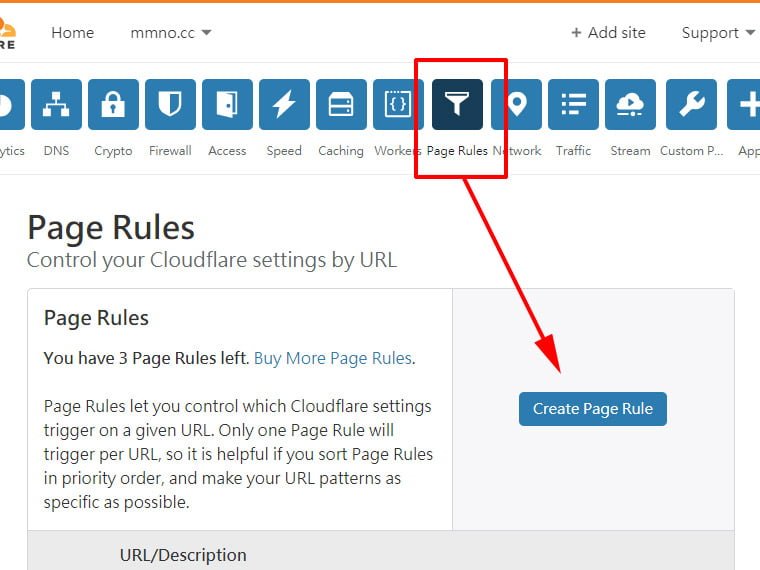
》Step.7
輸入您的網址,網址請使用 http:// ,然後可以再網址前面加上*,網址結尾加上 /*,在按下【+Add a Setting】

》Step.8
選取【Always Use HTTPS】

》Step.9
最後按下【Save and Deploy】,完成。

》Step.10
可以看到網站已經出現【鎖頭】,點擊鎖頭可以看到已經是使用了安全連線SSL。

》Step.11
接著點擊憑證,可以看到的確憑證是透過Cloudflare 發出,時間有6個月。

》Step.12
另外,豬油教大家另外一個一樣是透過Cloudflare 來發證書及私鑰,將原本的【Flexible】模式,改為最為嚴謹的【Full (strict)】模式。
一樣來到【Crypto】,然後SSL 調為【Full (strict)】。

》Step.13
往下滑到 【Origin Certificates】,然後按下【Create Certificate】,我們要來透過 Cloudflare 建立憑證及私鑰,放在我們的主機上。

》Step.14
這裡我們選透過產生免費的TLS證書及私鑰,鑰匙的部份我們就選擇【RSA】就可以了。

》Step.15
年限就選最長【15年】,然後按下【Next】。

》Step.16
然後就會產生證書、及私鑰。


再把這兩串代碼貼到你的主機代管的SSL地方即可以了。
最後來簡單說明一下,這兩個模式有什麼差別好了
【Flexible】使用這個模式時,你是完全不需要任何證書、私鑰來做核對,直接套用Cloudflare免費SSL,所以訪客連到Cloudflare是有加密連線的,但Cloudflare連到我們自己的主機端,則是沒有加密的,但訪客其實根本是不會知道的,所以看到的鎖頭一樣是綠色的 ~~
【Full (strict)】為什麼說為最嚴謹的呢?
因為我們使用透過Cloudflare核發的 SSL 憑證(證書及私鑰),所以訪客連到Cloudflare是有加密,而我們主機上有使用Cloudflare發下來的證書及私鑰,所以Cloudflare到我們的主機端也都是走加密連線。因此,全段都是使用加密連線嚕~~ 這樣當然就更保險更嚴謹啦!
簡單的小說明,希望大家能明瞭嚕 ^^
如果你喜歡我們的文章,歡迎追蹤及分享嚕!
豬油先生與拌飯小姐,我是豬油,我們下回見!